在开始使用wps office软件创建脑图之前,请确保您的电脑已经安装了最新版本的wps office。访问wps官方网站下载并安装适合您操作系统的版本。安装完成后,启动wps office程序。
成功安装wps office后,点击桌面或开始菜单中的wps office图标以启动它。在主界面中选择“演示”,这将打开wps演示应用程序,它是用来创建和编辑演示文稿的工具,也支持创建脑图。
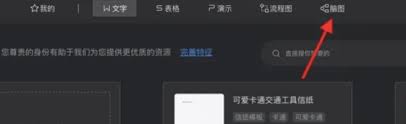
在wps演示应用程序的主界面上,点击左上角的“新建”按钮。在弹出的对话框中,选择空白演示文稿以创建一个新的演示文档。这样就成功创建了一个可以用来绘制脑图的新文件。
在新建的演示文档中,点击顶部菜单栏的“插入”选项卡。在“插图”组中找到“smartart”按钮并点击。在弹出的“选择smartart图形”窗口中,从左侧列表中选择“层次结构”类别,然后在右侧预览区中选择一个脑图模板。点击“确定”按钮即可将所选模板添加到当前幻灯片中。

成功插入脑图后,您可以根据需要对其进行编辑。点击脑图内的任何形状以选中它,并使用上方出现的“smartart工具”来更改形状样式、颜色以及添加文字等。同时也可以通过右键单击图形并选择“添加形状”或“删除形状”等选项来自定义脑图结构。
完成脑图编辑后,请记得保存您的工作。点击顶部菜单栏的“文件”选项卡,在下拉菜单中选择“保存”或“另存为”。在弹出的对话框中选择合适的保存位置和文件格式(推荐使用.pptx格式),输入文件名后点击“保存”按钮即可完成文件保存。
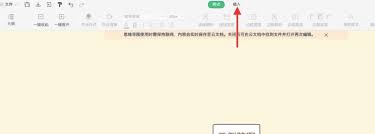
以上就是在wps电脑版中新建脑图的详细步骤,希望对您有所帮助。